صورة داخل صورة (PIP) هو وضع متعدد النوافذ مفيد بشكل خاص لمشاهدة مقاطع الفيديو. يمكن للمستخدم تصفح أو استخدام محتوى التطبيقات الأخرى أثناء مشاهدة الفيلم في نافذة عائمة أصغر.
لذلك ، إذا كنت تستمتع بمشاهدة مقاطع الفيديو أثناء التركيز على المهام الأخرى في المقدمة ، فإن وضع Picture in Picture سيكون مفيدًا لك. هذا يلغي الحاجة إلى تقسيم الشاشة. لذلك ، في هذه المقالة ، سوف تتعلم كيف قم بتشغيل أي تطبيق في وضع الصورة في الصورة على Windows 11/10 .

كيفية استخدام صورة داخل صورة على Windows 11/10
فيما يلي خمس طرق يمكنك من خلالها مشاهدة مقاطع الفيديو في وضع Picture in Picture على جهاز الكمبيوتر الشخصي الذي يعمل بنظام Windows:
- تطبيق الأفلام والتلفزيون
- مشغل الميديا VLC
- جوجل كروم
- Microsoft Edge و Mozilla Firefox
1] تطبيق الأفلام والتلفزيون
على جهاز الكمبيوتر الشخصي الذي يعمل بنظام Windows ، يمكنك استخدام ملف تطبيق الأفلام والتلفزيون لتشغيل مقاطع الفيديو في صورة داخل صورة باستخدام الوضع المصغر. دعونا نرى كيفية القيام بذلك:
خطأ في تحديث windows 0x800f081f windows 7
- افتح الفيديو الذي تريد تشغيله في العرض المصغر باستخدام تطبيق الأفلام والتلفزيون. يمكنك النقر بزر الماوس الأيمن على الفيديو من مجلد الوجهة واختيار افتح باستخدام> الأفلام والتلفزيون .
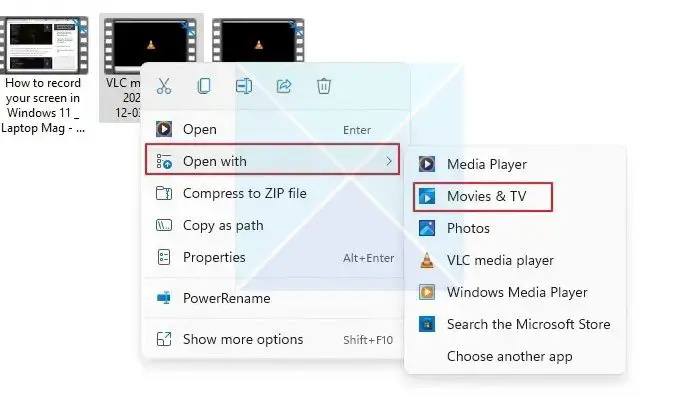
- أعثر على اللعب في أيقونة العرض المصغر في الجزء السفلي من تطبيق الأفلام والتلفزيون ، وانقر فوقه.
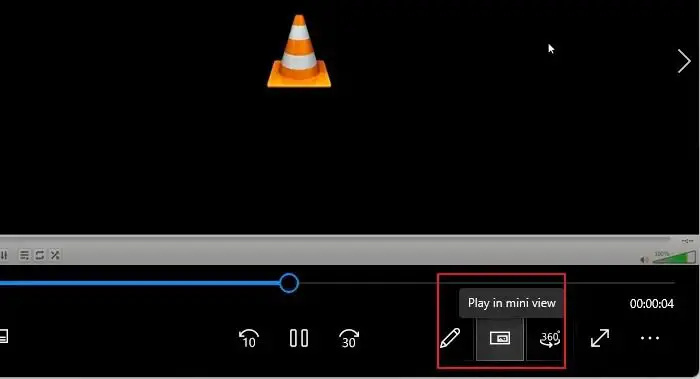
- سيتم تقليل الفيديو إلى عرض مصغر ويظل في زاوية شاشة الكمبيوتر أو في أي مكان تقوم بسحبه ، ويمكنك العمل أثناء مشاهدة مقاطع الفيديو في عرض صغير.
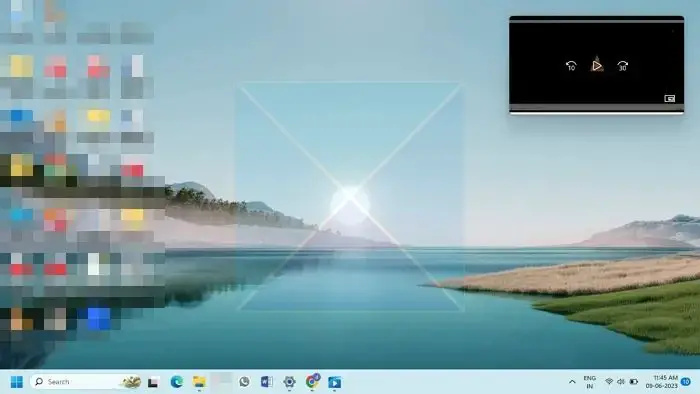
2] مشغل الميديا VLC
بينما كان إصدار Windows من مشغل وسائط VLC لا يدعم وضع صورة داخل صورة بشكل مباشر ، فهناك العديد من الإعدادات التي يمكنك تغييرها للحصول على نفس تأثير وضع PiP إذا كنت تقوم بتشغيله على جهاز كمبيوتر يعمل بنظام Windows. ستوضح لك الطرق أدناه كيفية استخدام وضع صورة في صورة لبرنامج VLC Windows على جهاز كمبيوتر يعمل بنظام Windows 11:
- افتح الفيديو الذي تريده في وضع PiP باستخدام VLC Media Player. بعد ذلك ، انقر فوق ملف منظر علامة التبويب وتمكين دائما في القمة خيار. سيؤدي هذا إلى تعيين VLC باستمرار فوق جميع النوافذ المفتوحة الأخرى ، مما ينتج عنه نفس النتائج مثل وضع الصورة في الصورة.
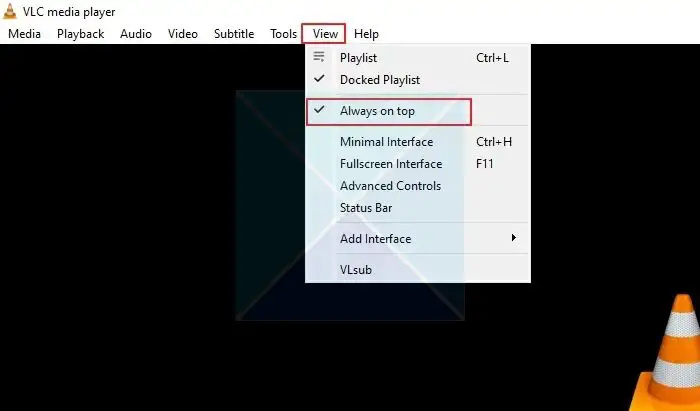
- لتصغير مكونات مشغل VLC ، انقر فوق أدوات علامة التبويب واختيار التفضيلات من القائمة.
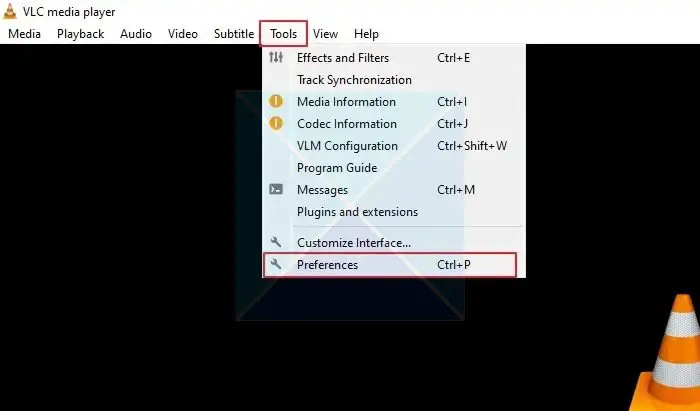
- في نافذة Simple Preferences ، انقر فوق ملف واجهه المستخدم علامة التبويب وإلغاء تحديد دمج الفيديو في الواجهة خيار. بعد ذلك ، انقر فوق يحفظ .
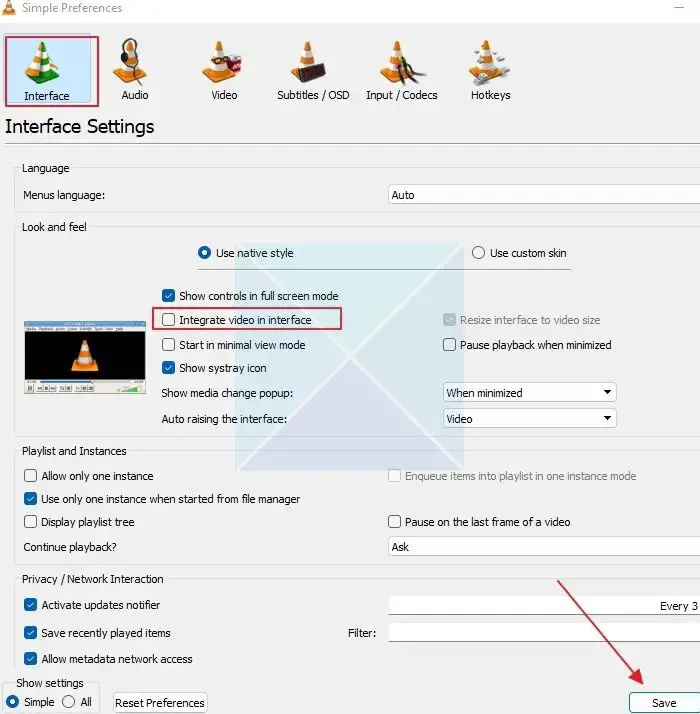
لكي تصبح التغييرات سارية المفعول ، أغلق وأعد فتح مشغل الميديا VLC. سيتم تشغيل الفيديو في وضع 'صورة في صورة'. يجب عليك تمكين دائما في القمة خيار من منظر علامة التبويب عندما تعيد فتح VLC Media Player. الآن ، يمكنك تغيير حجم مشغل VLC إلى أي حجم ونقله أينما تريد على شاشتك.
نصيحة : لإزالة حدود النافذة في VLC ، انتقل إلى Tools> Preferences> Video وقم بإلغاء تحديد خيار زينة Windows. من خلال القيام بذلك ، سيصبح مشغل VLC بدون إطار ويفقد حدوده.
3] جوجل كروم
يمكنك استخدام وضع صورة في صورة في Chrome من خلال إعداد ملحق. يمكنك استخدام الامتداد لعرض مقاطع الفيديو على أي موقع ويب في نافذة عائمة.
- لنبدأ بإضافة صورة داخل صورة تمديد كروم بواسطة Google إلى قائمة ملحقات Chrome. اضغط على إضافة إلى الكروم بجانبه وانقر على إضافة ملحق زر في النافذة المنبثقة.
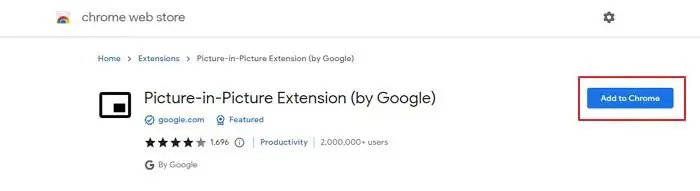
- تتوافق مواقع الويب التي تحتوي على مقاطع فيديو من Facebook و YouTube و Netflix وما إلى ذلك مع الامتداد. وبالتالي ، قد يعمل على جميع مواقع الويب تقريبًا.
- الآن ، قم بتشغيل الفيديو الذي تريده من موقع ويب. الآن ، استخدم مجموعات المفاتيح هذه Alt + P. لتشغيل صورة داخل صورة على Chrome على جهاز الكمبيوتر الشخصي الذي يعمل بنظام Windows.
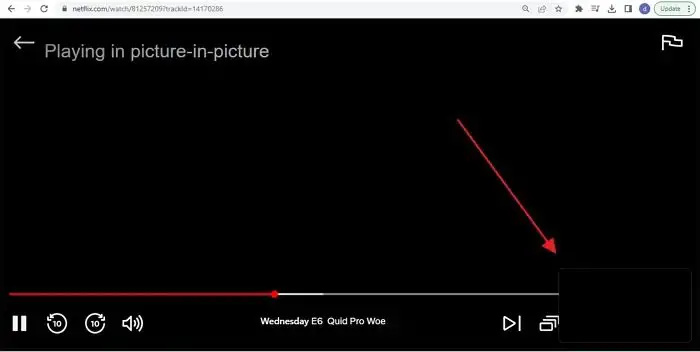
- يمكنك أيضًا تنشيط PiP بالنقر فوق رمز امتداد صورة داخل صورة. عند تشغيله ، سيصبح الفيديو الرئيسي أسود ، وستبدأ نافذة صغيرة عائمة في اللعب في أحد أركان شاشة الكمبيوتر. بالإضافة إلى ذلك ، يمكنك تغيير حجم نافذة المشغل المصغر وموضعه وفقًا لتفضيلاتك.
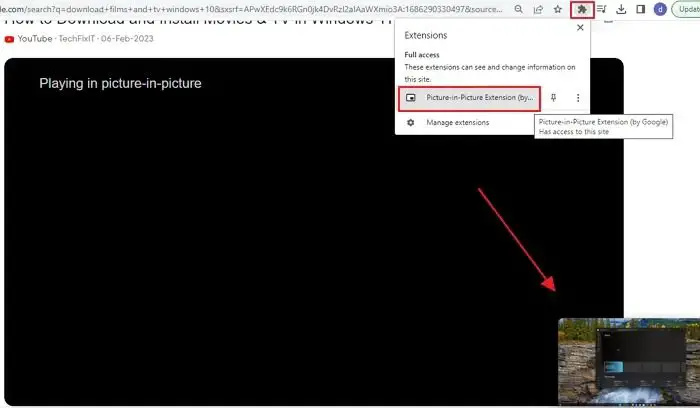
ملحوظة : يتعامل ملحق 'صورة في صورة' مع مقطع فيديو واحد فقط في كل مرة. إذا كان الفيديو قيد التشغيل بالفعل في نافذة عائمة ، فلا يمكنه تشغيل فيديو آخر في وضع PiP في نفس الوقت. ومع ذلك ، فإنه سيحل محل الفيديو الأول إذا حاولت تشغيل مقطع فيديو آخر.
4] Microsoft Edge و Mozilla Firefox
يمكنك أيضًا استخدام وضع Picture in Picture في كل من Firefox و Microsft Edge حيث أنهما مدمجان في المستعرضات مما يسهل عليك التجربة وتعدد المهام. اقرأ دليلنا على:
- كيفية تمكين PIP في Microsoft Edge
- كيفية تمكين PIP في Firefox
إذن ، هذه هي التقنيات لتمكين Windows 'Picture in Picture mode. يمكنك استخدام تطبيق Windows 11 Movies & TV لملفات الوسائط المخزنة محليًا. لتشغيل مقاطع الفيديو على مواقع الويب مثل YouTube و Facebook و Netflix و Prime Video وما إلى ذلك ، يمكنك استخدام ملحق Picture in Picture في Google Chrome.
كيفية عمل صورة داخل صورة على YouTube على جهاز الكمبيوتر؟
يتيح Youtube لأي شخص التبديل إلى مشغل صغير من خلال النقر على الرمز الموجود على كل مشغل YouTube. كل ما عليك فعله هو فتح مقطع فيديو على Youtube والنقر فوق رمز PIP واحد. عند القيام بذلك ، يظهر المشغل في أسفل اليمين ، ويعود المتصفح إلى الصفحة الرئيسية.
هل توجد صورة داخل صورة على جهاز الكمبيوتر؟
بينما لا يوجد وضع PIP على الكمبيوتر والتطبيقات والمتصفحات ، اسمح بتشغيل مقاطع الفيديو في وضع Picture-in-Picture. ابحث عن رمز PIP على المشغل بمجرد بدء تشغيله ، وسترى طريقة تشغيله في مشغل صغير.















